Udskrivning af fotos og dokumenter
Udskriv nemt dine favoritfotos.
Dokumenter (PDF-filer), der er oprettet i My Image Garden, kan også udskrives.
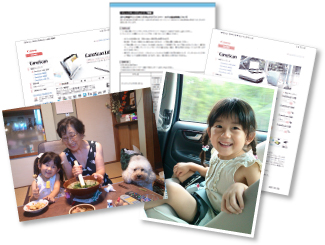
-
Sørg for, at printeren er tændt.
-
Fra skærmbilledet Vejledningsmenu (Guide Menu) skal du klikke på Fotoudskrift (Photo Print).
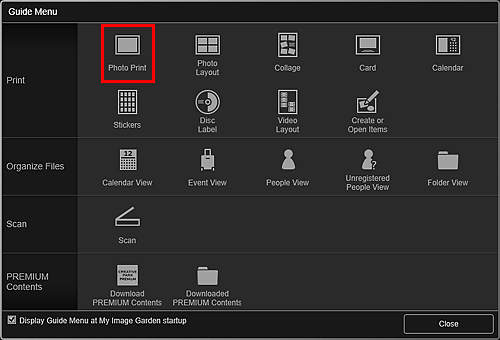
-
Vælg det eller de billede(r) eller den eller de PDF-fil(er), du vil udskrive.
-
Klik på Udskriv (Print).
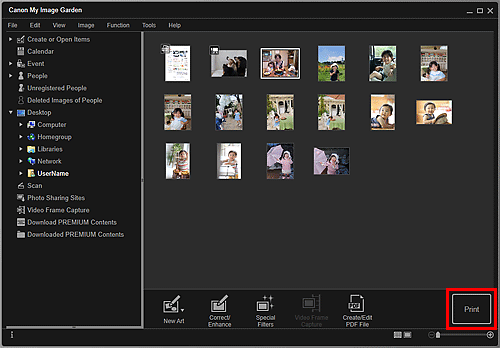
Dialogboksen Udskriftsindstillinger vises.
 Bemærk
Bemærk- Et eksempel på udskrivning fra mappevisningen.
-
Når du udskriver en adgangskodebeskyttet PDF-fil, skal du angive adgangskoden.
-
Angiv antallet af kopier, der skal udskrives, printeren og det papir, der skal anvendes, samt andre indstillinger.
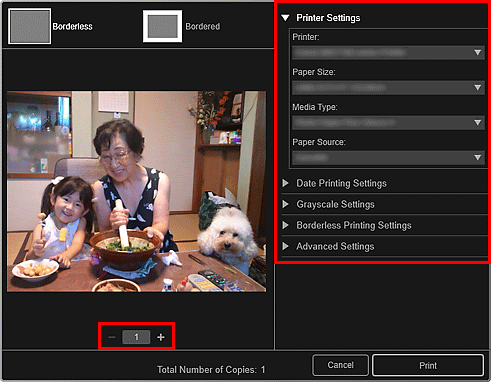
 Bemærk
Bemærk- Hvis du ønsker yderligere oplysninger om dialogboksen Udskrivningsindstillinger, kan du se Dialogboksen Udskriftsindstillinger.
-
Læg papiret i.
-
Klik på Udskriv (Print).
 Vigtigt
Vigtigt- Hvis du udskriver mange billeder med høj oplæsning på én gang, kan udskrivningen gå på pause halvvejs gennem processen.
- Hvis du udskriver et layout med kanter, kan margenerne til venstre og højre eller øverst og nederst få forskellig bredde.
 Bemærk
Bemærk
-
Billeder kan korrigeres eller forbedres efter behov inden udskrivning.
- Farverne kan efterhånden falme, hvis udskrifterne ligger for længe.
Efter udskrivning bør du lade udskrifterne tørre tilstrækkeligt og derefter opbevare eller se på udskrifterne indendørs ved stuetemperatur og normal luftfugtighed og undgå høje temperaturer, høj luftfugtighed og direkte sollys.
Vi anbefaler, at du opbevarer udskrifterne i et album, en plastiklomme, en billedramme eller lignende for at undgå, at de udsættes for direkte påvirkning af luft.

